გსურთ იცოდეთ როგორ გამოვასწოროთ ERR_INTERNET_DISCONNECTED Google Chrome-ში? თუ კი, მაშინ ეს პოსტი თქვენთვისაა. აქ არის ყველაფერი, რაც თქვენ უნდა იცოდეთ ამის შესახებ. Კითხვის გაგრძელება!
როდესაც ინტერნეტით ათვალიერებთ, თქვენი ბრაუზერი მოქმედებს როგორც ხიდი თქვენს კომპიუტერსა და ვებ სერვერს შორის, რაც თქვენს კომპიუტერს საშუალებას აძლევს გადასცეს და მიიღოს მონაცემები ინტერნეტით. ამ პროცედურის დროს ბრაუზერებს, სავარაუდოდ, სხვადასხვა პრობლემები შეექმნებათ და შეიძლება წარმოქმნან შესაბამისი შეცდომები. ბრაუზერის ეს შეცდომები ხშირად იწყება პრეფიქსით „ERR_“ და განსხვავდება HTTP სტატუსის კოდებისგან.
Google Chrome არის ყველაზე ფართოდ გამოყენებული ვებ ბრაუზერი, რომელიც შეადგენს ინტერნეტთან დაკავშირებული ყველა კომპიუტერის თითქმის სამოც პროცენტს. პოსტში, რომელიც ამ პოსტამდე იყო, ჩვენ გავიარეთ შეცდომების მრავალი კატეგორია, რომელიც შეიძლება გამოჩნდეს Chrome-ში. “ERR_INTERNET_DISCONNECTED” არის Chrome-ის შეცდომა, რომელიც ყველაზე ხშირად ჩნდება; ამ პოსტში ჩვენ განვიხილავთ როგორ მოვაგვაროთ ის მარტივად და სწრაფად.
რას ნიშნავს ERR_INTERNET_DISCONNECTED შეცდომა?
ეს შეცდომა არსებითად მიუთითებს იმაზე, რომ თქვენს ბრაუზერს არ შეუძლია წარმატებით დაამყაროს ინტერნეტ კავშირი ჰოსტთან. ის ფაქტი, რომ თქვენი კომპიუტერი არ არის დაკავშირებული ინტერნეტთან, არის ამ შეცდომის შეტყობინების მთავარი მიზეზი თქვენს ეკრანზე. ამ შეცდომის გამო ბრაუზერი ვერ შეძლებს განაგრძოს და დაამყაროს კავშირი მითითებულ ვებსაიტთან.
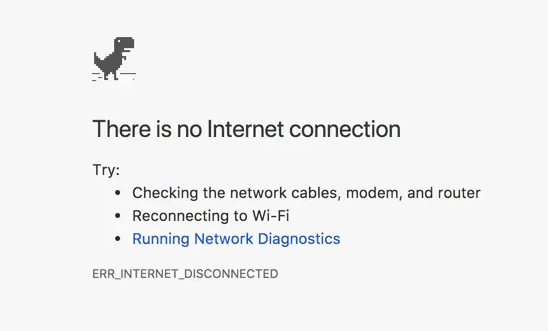
Google Chrome-ში ERR_INTERNET_DISCONNECTED-ის გამოსწორების გადაწყვეტილებები?
შეცდომის კოდების უმეტესობა ზოგადია და გამოჩნდება ვებ ბრაუზერის ყველა ვერსიაში. თუმცა, პრობლემების მოგვარების პროცესი დამოკიდებულია თქვენს აპარატზე, თქვენი ქსელის კავშირის პარამეტრებზე და თქვენი ვებ ბრაუზერის პარამეტრებზე. ამ პოსტში ჩვენი ძირითადი აქცენტი კეთდება ERR_INTERNET_DISCONNECTED პრობლემის გამოსწორებაზე, რომელიც ჩნდება Google Chrome ბრაუზერის მომხმარებლებისთვის Windows 11, 10, 8, 7.
გამოსავალი 1: შეამოწმეთ თქვენი ინტერნეტ კავშირი
Err_Internet_Disconnected პრობლემა წარმოიქმნება თქვენს კომპიუტერში, როდესაც ხდება შეფერხება ინტერნეტსა და თქვენს კომპიუტერს შორის კავშირში. თქვენ უნდა დაიწყოთ თქვენი კომპიუტერის ქსელის კავშირის ამჟამინდელი მდგომარეობის განსაზღვრით, სანამ რაიმეს გააკეთებთ. თუ თქვენი კომპიუტერი არ არის დაკავშირებული ქსელთან, შეამოწმეთ, რომ თქვენი ქსელის კავშირი ჩართულია კომპიუტერი, რომ ქსელის კაბელები სწორად არის ჩართული, რომ თქვენი ქსელის ყველა მოწყობილობა ნორმალურად მუშაობს და ასე შემდეგ.
თქვენ თავისუფლად შეგიძლიათ განაგრძოთ ქვემოთ ჩამოთვლილი ტექნიკის ცდა, მაშინაც კი, თუ კვლავ შეხვდებით Google Chrome-ს Err_Internet_Disconnected Windows 10, 11-ზე.
ასევე წაიკითხეთ: [მოგვარდა] err_tunnel_connection_failed in Google Chrome
გამოსავალი 2: თქვენი ინტერნეტის პარამეტრების კონფიგურაცია
შესაძლებელია, რომ თქვენი ქსელის პარამეტრები არასწორია, რაც იწვევს შეცდომას „ERR_INTERNET_DISCONNECTED“ Windows 11, 10-ზე. მიჰყევით ქვემოთ მოცემულ ნაბიჯებს თქვენი ინტერნეტ კავშირის პარამეტრების დასადასტურებლად და დასარეგულირებლად.
Ნაბიჯი 1: ინტერნეტის ოფციებზე შესასვლელად დააჭირეთ Win ღილაკს და შეიყვანეთ "ინტერნეტის პარამეტრები.” გაუშვით ინტერნეტის ოფციები მოძიებული შედეგებიდან სასურველ ვარიანტზე დაწკაპუნებით.

ნაბიჯი 2: აირჩიეთ კავშირები ჩანართი და ამის შემდეგ აირჩიეთ LAN პარამეტრები ჩამოსაშლელი მენიუდან.
ნაბიჯი 3: დარწმუნდით, რომ ყუთები წარწერით "პარამეტრების ავტომატურად აღმოჩენა"და "გამოიყენეთ პროქსი სერვერი თქვენი LAN-ისთვის”შემოწმებულია.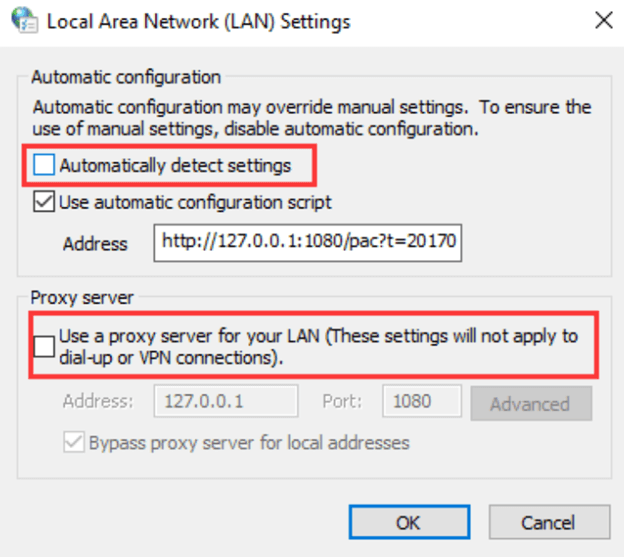
ნაბიჯი 4: გაუშვით Chrome და შეამოწმეთ, არის თუ არა ERR_INTERNET_DISCONNECTED Google Chrome-ზე.
ასევე წაიკითხეთ: შესწორება: Shockwave Flash-მა Google Chrome-ში გაფუჭდა
გამოსავალი 3: წაშალეთ თქვენი დათვალიერების ისტორია
თქვენი დათვალიერების სესიის მონაცემებმა, როგორიცაა ქეში და ქუქი-ფაილები, შეიძლება ხანდახან იმოქმედოს კავშირზე, როდესაც იყენებთ Google Chrome-ს. თუ შეგხვდებათ შეცდომა, რომელიც ამბობს: „Er Internet Disconnected“, შეიძლება დაგჭირდეთ წაშალოთ მონაცემები, რომლებსაც თქვენი ბრაუზერი ინახავს ვებსაიტებზე სერფინგისთვის.
Ნაბიჯი 1: გაუშვით Chrome, შემდეგ გადადით მის პარამეტრებზე გადადით "chrome://settings/clearBrowserData” მისამართების ზოლში.
ნაბიჯი 2: თქვენ გაქვთ შესაძლებლობა წაშალოთ მონაცემები თავიდანვე. მონიშნე "ჩეკი” თითოეული ნივთის გვერდით. შემდეგ დააჭირეთ ღილაკს დათვალიერების მონაცემების გასუფთავება.
ნაბიჯი 3: თქვენი ინტერნეტის მთელი ისტორია წაიშლება. თქვენ შეგიძლიათ შეამოწმოთ ეს ტექნიკა, რათა ნახოთ, გადაჭრის თუ არა ERR_INTERNET_DISCONNECTED პრობლემას Windows 10, 11-ზე. თუ არა, მაშინ გააგრძელეთ ქვემოთ მოყვანილი სხვა გადაწყვეტილებები.
ასევე წაიკითხეთ: როგორ გავასუფთავოთ ძიების ისტორია ნებისმიერი ბრაუზერიდან
გამოსავალი 4: შეამოწმეთ VPN პარამეტრები
ბევრი ქსელის კონფიგურაციის ერთდროულად აქტიური არსებობა, ალბათ, არასანდო Wi-Fi კავშირის ყველაზე სავარაუდო მიზეზია. თქვენ შეგიძლიათ ინტერნეტში წვდომა, ხოლო თქვენი ISP-ის გამოყენებას თავიდან აიცილებთ, თუ იყენებთ ვირტუალურ კერძო ქსელს (VPN) ან პროქსი სერვერს. საკმაოდ ტიპიურია ვირტუალური კერძო ქსელის კავშირი არასტაბილური იყოს ქვეყნის დონეზე დაბლოკვის გამო (როგორიცაა ჩინეთში). თითქმის ყველა ვირტუალური კერძო ქსელი ან VPN აღჭურვილია ქსელის დაბლოკვის ფუნქციით, რომელიც ჩართვის შემთხვევაში ხელს უშლის მომხმარებლებს ინტერნეტში წვდომას, მაშინაც კი, თუ კავშირი შეწყვეტს. შესაძლებელია, რომ ამან გამოიწვიოს კავშირის დარღვევა, რაც შემდეგ გამოიწვევს შეცდომას.
შეამოწმეთ, რომ თქვენი ვირტუალური პირადი ქსელი (VPN) მუშაობს, ან გათიშეთ, რათა დარწმუნდეთ, რომ ყველაფერი ნორმალურად მუშაობს ინტერნეტით და ნახეთ, სწორად იტვირთება თუ არა ვებსაიტი Google Chrome-ში. თუ ERR_INTERNET_DISCONNECTED შეცდომა შენარჩუნებულია, მაშინ სცადეთ სხვა გამოსწორება.
ასევე წაიკითხეთ: საუკეთესო უფასო VPN Windows 10, 11-ისთვის
გამოსავალი 5: გადატვირთეთ ქსელის პარამეტრები და გაასუფთავეთ DNS ქეში
ქსელის პარამეტრების გადატვირთვა და DNS flush-ის გაკეთება ორივე ეფექტური მიდგომაა კომპიუტერულ ქსელთან დაკავშირებული პრობლემების მოსაგვარებლად. ამისათვის ჯერ უნდა გახსნათ Command Prompt და შემდეგ მიჰყევით ქვემოთ მოცემულ ნაბიჯებს.
Ნაბიჯი 1: დააჭირეთ Windows ღილაკს და შეიყვანეთ "სმდ”-ს მოთხოვნაში. შედეგების სიაში დააწკაპუნეთ მარჯვენა ღილაკით Command Prompt-ზე და შემდეგ აირჩიეთ ვარიანტი "Ადმინისტრატორის სახელით გაშვება.”
ნაბიჯი 2: გახსენით Command Prompt, ჩაწერეთ შემდეგი სტრიქონები და დააჭირეთ Enter ღილაკს თითოეული ბრძანების შემდეგ. (თქვენ უნდა დაელოდოთ პროცედურის დასრულებას ბრძანების შემდეგ ხაზზე გადასვლამდე.)
- ipconfig / flushdns
- ipconfig / განახლება
- netsh int ip set dns
- netsh winsock გადატვირთვა
ნაბიჯი 3: გადატვირთეთ კომპიუტერი, შემდეგ გაუშვით Chrome ბრაუზერი თქვენს მოწყობილობაზე. დარწმუნდით, რომ პრობლემა აღარ არის.
ასევე წაიკითხეთ: შეასწორეთ შეცდომა „DNS სერვერი არ პასუხობს“ Windows 10/8/7-ზე
გამოსავალი 6: ხელახლა დააინსტალირეთ ქსელის ადაპტერი
როდესაც Windows 10/11-ზე Chrome-ის ERR_INTERNET_DISCONNECTED შეცდომას წააწყდებით, შეიძლება ასევე გინდოდეთ თქვენი ქსელის ადაპტერის ხელახლა ინსტალაცია. აი, როგორ უნდა გავაკეთოთ ეს:
Ნაბიჯი 1: დააჭირეთ Windows + R კლავიშს ერთდროულად. შეიყვანეთ ”devmgmt.msc"გაშვების დიალოგურ ფანჯარაში და დააწკაპუნეთ OK.
ნაბიჯი 2: ნავიგაცია Მოწყობილობის მენეჯერი და აირჩიეთ ქსელის ადაპტერების კატეგორია მის გასახსნელად. აირჩიეთ ”მოწყობილობის დეინსტალაცია” კონტექსტური მენიუდან, რომელიც გამოჩნდება, როდესაც მარჯვენა ღილაკით დააწკაპუნებთ თქვენს ქსელურ ადაპტერზე ამ კატეგორიის ქვეშ. თუ მოგეთხოვებათ, დაადასტურეთ მოქმედება, რომელიც ახლახან გააკეთეთ.
ნაბიჯი 3: თქვენი კომპიუტერის უბრალოდ გადატვირთვა გამოიწვევს ოპერაციულ სისტემას თქვენი მოწყობილობის ავტომატურად გადამოწმებას და ხელახლა ინსტალაციას.
ასევე წაიკითხეთ: როგორ გამოვასწოროთ DNS_PROBE_FNISHED_BAD_CONFIG შეცდომა Windows 10-ზე
Google Chrome ERR_INTERNET_DISCONNECTED შეცდომა კომპიუტერზე: გამოსწორებულია
ვიმედოვნებთ, რომ ერთ-ერთმა ზემოხსენებულმა გამოსავალმა უნდა მოაგვაროს ERR_INTERNET_DISCONNECTED პრობლემა, რომელსაც ხედავთ თქვენს Chrome ბრაუზერში. თუ ეს ასე არ არის, პრობლემა შეიძლება იყოს ბრაუზერში ან თქვენს ინტერნეტ კავშირში. თუ პრობლემა Chrome-შია, შეგიძლიათ სცადოთ მისი წაშლა და შემდეგ ხელახლა ინსტალაცია, ასევე შეგიძლიათ დასვათ თქვენი შეკითხვა Google Chrome-ის დახმარების ფორუმზე. თქვენ მიიღებთ რჩევებს მცოდნე ადამიანებისგან, რომლებიც დაგეხმარებიან თქვენი პრობლემის მოგვარებაში. თუ პრობლემა თქვენს ინტერნეტ კავშირშია, დაუკავშირდით თქვენს ინტერნეტ სერვისის პროვაიდერს (ISP), რომ მოდემი და როუტერი სწორად დააკონფიგურიროთ, რათა შეძლოთ თქვენი კომპიუტერის ინტერნეტთან დაკავშირება.
Სულ ეს არის! მოგერიდებათ დატოვოთ თქვენი ეჭვები ან დამატებითი წინადადებები კომენტარების განყოფილებაში ქვემოთ. ტექნიკურთან დაკავშირებული დამატებითი ინფორმაციისთვის შეგიძლიათ გამოიწეროთ ჩვენი ბიულეტენი და მოგვყვეთ სოციალურ მედიაში.